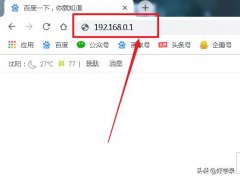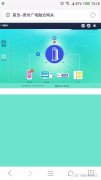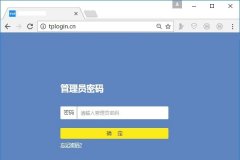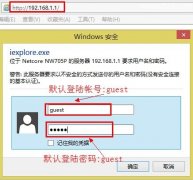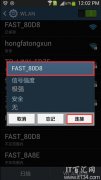本文介绍了联想无线路由器设置(修改)登录密码和无线wifi密码的相关方法,最近看到网上很多网友在咨询联想无线路由器修改或设置密码的问题,其实关于联想无线路由器的密码是有登录密码和无线wifi密码之分的,为了更好的帮助大家,在这里我们总结了联想无线路由器的登录密码和无线wifi密码的修改设置方法,下面一起来看一下。
在讲解联想无线路由器设置(修改)密码方法之前,首先我们应该确定一点,那就是大家是否依然记得联想无线路由器的登录密码,如果忘记了,那么我们是无法登录联想无线路由器设置界面的,相应的登录密码和无线wifi密码也是无法修改设置的。如果大家还要继续修改设置,这时候我们只有将联想无线路由器恢复到默认出厂设置,然后重新配置上网参数,修改登录密码和配置无线wifi密码。
联想无线路由器登录密码设置(修改)方法
1、打开电脑中的任一浏览器,在浏览器地址栏里输入联想品牌的无线路由器默认登录地址“192.168.1.1”(如果大家之前对路由器的IP地址做过修改,请使用修改后的IP地址登录),紧接着按回车键,输入登录联想无线路由器设置界面的用户名和密码,如下图所示
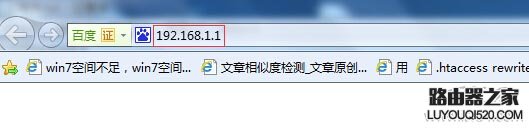
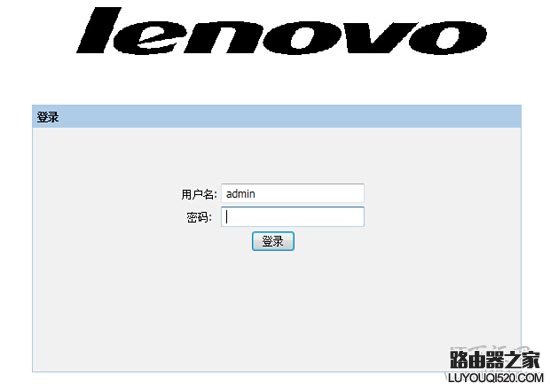
2、进入联想无线路由器设置界面后,在上侧导航栏里找到并点击“维护”,然后点击左侧选择栏里的“用户账户配置”——>“输入之前的和将要修改的路由器登录密码,确定输入无误之后,点击“修改”。如下图所示:
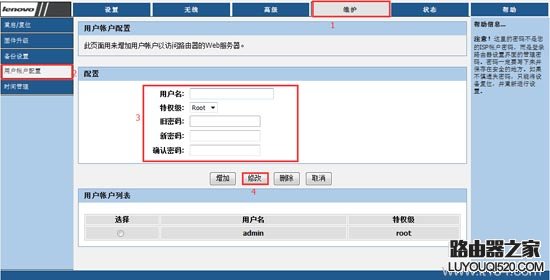
温馨提示:更改完成之后,请使用更改后的登录密码登录联想无线路由器,并牢记登录密码。
联想无线路由器无线wifi密码设置(修改)方法
1、打开浏览器,在浏览器地址栏里输入联想无线路由器登录地址“192.168.1.1”,按回车键,在弹出的登录框中输入登录联想无线路由器设置界面的用户名和密码。 如下图所示:
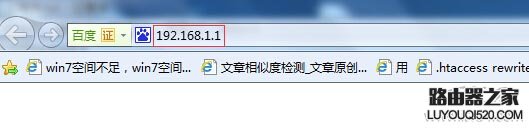
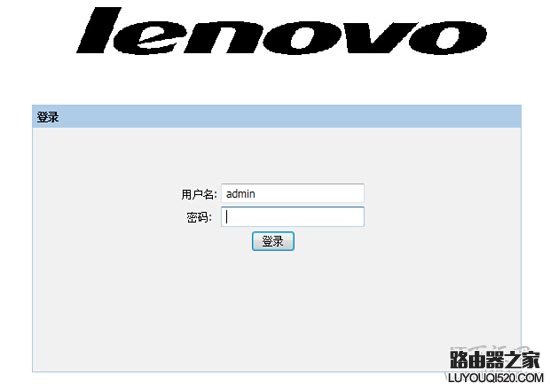
2、进入联想无线路由器设置界面后,在上侧导航栏里找到并点击“无线”,然后点击左侧选择栏里的“无线基本设置”——>在“密码”后面的输入框中修改wifi密码,确认无误之后,点击“应用”。如下图所示:
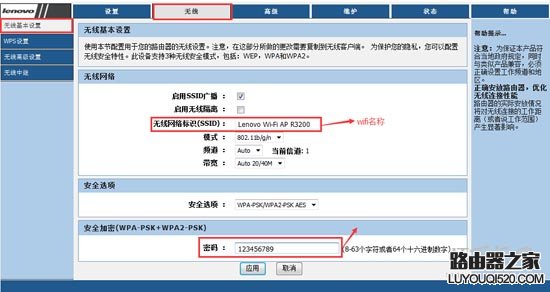
温馨提示:更改完成之后,请使用更改后的无线wifi密码登录上网,并牢记无线wifi密码。